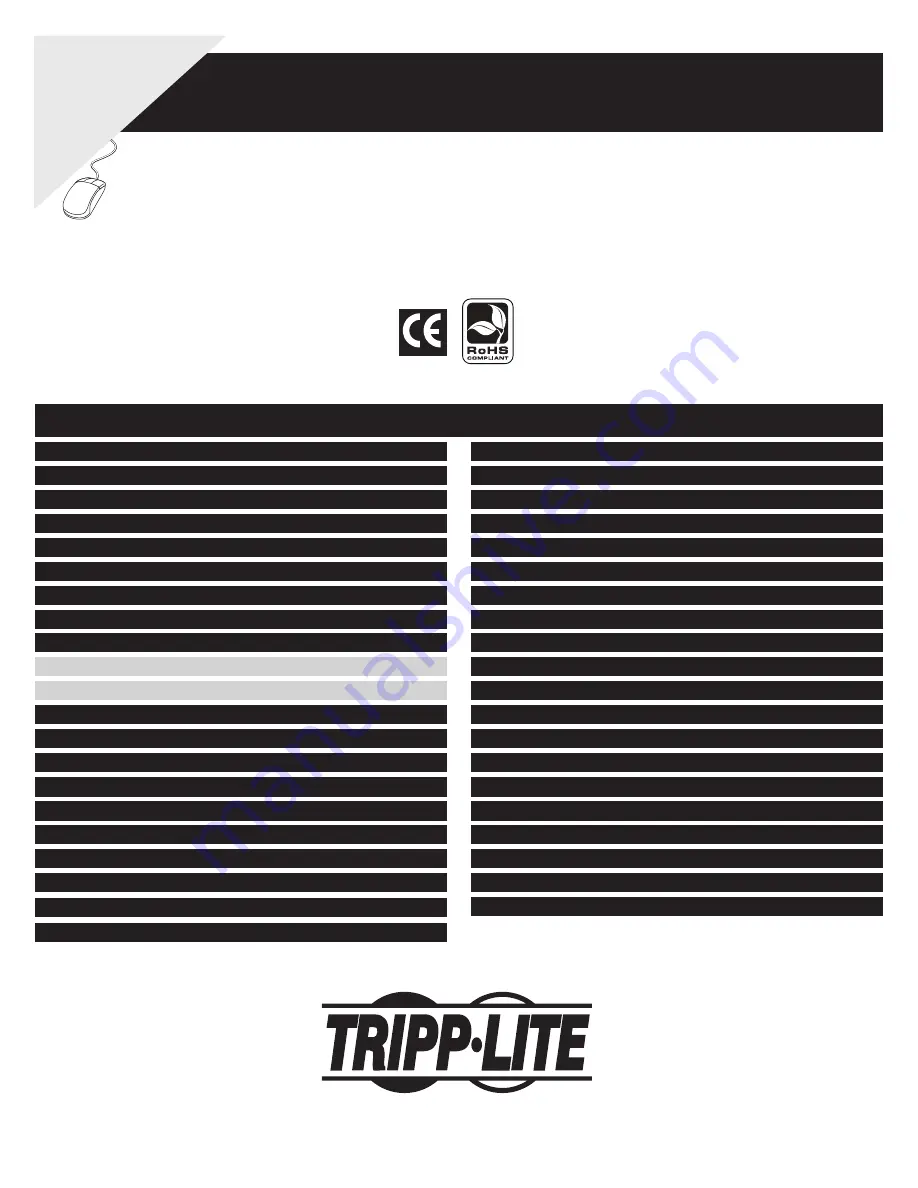
1
1111 W. 35th Street, Chicago, IL 60609 USA
(773) 869-1234 • www.tripplite.com
User’s Guide
W
arranty
Registration:
register online toda
y f
or a
chance to win a FREE
Tr
ipp Lite
product—www
.tr
ipplite
.com/w
arr
anty
NetCommander
™
IP KVM Switch
Model: B072-016-1-IP
Copyright © 2008 Tripp Lite. All trademarks are the property of their respective owners.
Table of Contents
1 – Introduction
2
2 – Important Safety Instructions
2
3 – System Components
3
4 – Compatibility
3
5 – Features
3
6 – Rackmount Installation
4
7 – Connection (Single KVM Switch)
4
8 – Connection (Cascading Multiple KVM Switches) 5
9 – Initial Settings (Default IP Address)
5
9.1 Networks with a DHCP Server
5
9.2 Networks without a DHCP Server
5
10 – Static IP Addresses for Multiple KVM Switches 5
11 – Logging into the Web Confi guration Interface 6
12 – Network (Confi guration Screen)
7
13 – Network (SNMP Settings)
8
14 – Administration (User Settings)
8
15 – Administration (Switch Confi guration)
9
16 – Administration (User Targets)
9
17 – Security (Settings)
10
18 – Security (SSL Certifi cate)
10
19 – Maintenance (Firmware Upgrade)
11
20 – Restore Factory Settings
11
21 – Saving Changes & Logging Out
11
22 – Starting a Remote Session
12
23 – Taking Over a Busy Remote Session
12
24 – Toolbar
13
25 – Safe Mode
17
26 – On Screen Display (OSD)
18
27 – Port Settings
20
28 – Security
22
29 – User Settings
22
30 – Scanning Computers (F4)
23
31 – Tuning (F5)
23
32 – Moving the Label (F6)
23
33 – Upgrading the NetCommander IP Firmware
23
34 – Troubleshooting
26
35 – Specifi cations
27
36 – Storage and Service
27
37 – Warranty & Warranty Registration
28
Español 29
Français 57
















